Maksymalna temperatura: Większość nowoczesnych procesorów graficznych AMD Radeon ma maksymalny limit temperatury 110°C, podczas gdy starsze modele zazwyczaj mieszczą się w zakresie od 75°C do 95°C.
Poniżej znajduje się szczegółowa tabela zawierająca różne modele kart graficznych AMD Radeon, ich maksymalne temperatury pracy i maksymalny pobór mocy. Informacje te są przydatne dla użytkowników do monitorowania wydajności GPU i zapewnienia, że działa on w bezpiecznych parametrach.
| Model AMD Radeon | Maksymalna temperatura | Maksymalny pobór mocy |
| AMD Radeon RX 7900 XTX | 110°C | 355 W |
| AMD Radeon RX 7900 XT | 110°C | 315 W |
| AMD Radeon RX 7800 XT | 110°C | 300 W |
| AMD Radeon RX 7700 XT | 110°C | 245 W |
| AMD Radeon RX 7600 | 110°C | 165 W |
| AMD Radeon RX 6950 XT | 110°C | 335 W |
| AMD Radeon RX 6900 XT | 110°C | 300 W |
| AMD Radeon RX 6800 XT | 110°C | 300 W |
| AMD Radeon RX 6800 | 110°C | 250 W |
| AMD Radeon RX 6750 XT | 110°C | 250 W |
| AMD Radeon RX 6700 XT | 110°C | 230 W |
| AMD Radeon RX 6700 | 110°C | 220 W |
| AMD Radeon RX 6650 XT | 110°C | 180 W |
| AMD Radeon RX 6600 XT | 110°C | 160 W |
| AMD Radeon RX 6600 | 110°C | 132 W |
| AMD Radeon RX 6500 XT | 110°C | 107 W |
| AMD Radeon RX 6400 | 110°C | 53 W |
| AMD Radeon RX 5700 XT | 110°C | 225 W |
| AMD Radeon RX 5700 | 110°C | 180 W |
| AMD Radeon RX 5600 XT | 110°C | 150 W |
| AMD Radeon RX 5500 XT | 110°C | 130 W |
| AMD Radeon VII | 110°C | 300 W |
| AMD Radeon RX Vega 64 | 85°C | 295 W |
| AMD Radeon RX Vega 56 | 85°C | 210 W |
| AMD Radeon RX 590 | 85°C | 225 W |
| AMD Radeon RX 580 | 85°C | 185 W |
| AMD Radeon RX 570 | 85°C | 150 W |
| AMD Radeon RX 560 | 85°C | 80 W |
| AMD Radeon RX 550 | 85°C | 50 W |
| AMD Radeon RX 480 | 90°C | 150 W |
| AMD Radeon RX 470 | 90°C | 120 W |
| AMD Radeon RX 460 | 90°C | 75 W |
| AMD Radeon R9 Fury X | 65°C | 275 W |
| AMD Radeon R9 Fury | 65°C | 275 W |
| AMD Radeon R9 Nano | 65°C | 175 W |
| AMD Radeon R9 390X | 95°C | 275 W |
| AMD Radeon R9 390 | 95°C | 275 W |
| AMD Radeon R9 380X | 75°C | 190 W |
| AMD Radeon R9 380 | 75°C | 190 W |
| AMD Radeon R9 370X | 75°C | 180 W |
| AMD Radeon R9 370 | 75°C | 150 W |
| AMD Radeon R9 360 | 75°C | 100 W |
| AMD Radeon R9 295X2 | 75°C | 500 W |
| AMD Radeon R9 290X | 95°C | 290 W |
| AMD Radeon R9 290 | 95°C | 275 W |
| AMD Radeon R9 280X | 85°C | 250 W |
| AMD Radeon R9 280 | 85°C | 200 W |
| AMD Radeon R9 270X | 85°C | 180 W |
| AMD Radeon R9 270 | 85°C | 150 W |
| AMD Radeon R9 265 | 85°C | 150 W |
| AMD Radeon HD 7990 | 75°C | 375 W |
| AMD Radeon HD 7970 GHz Edition | 79°C | 250 W |
| AMD Radeon HD 7970 | 79°C | 230 W |
| AMD Radeon HD 7950 | 79°C | 200 W |
| AMD Radeon HD 7870 | 79°C | 175 W |
| AMD Radeon HD 7850 | 79°C | 130 W |
| AMD Radeon HD 7790 | 79°C | 85 W |
| AMD Radeon HD 7770 | 79°C | 80 W |
| AMD Radeon HD 7750 | 79°C | 55 W |
Uwaga: Podane maksymalne temperatury są oparte na dostępnych danych i mogą się różnić w zależności od konkretnych modeli i rozwiązań chłodzenia. Wartości poboru mocy są przybliżone i mogą się różnić w zależności od konfiguracji systemu i obciążenia.
Jak sprawdzić temperaturę karty graficznej?
Menedżer zadań systemu Windows
Temperaturę karty graficznej można sprawdzić w systemach operacyjnych Windows 11 i Windows 10. Aby to zrobić, naciśnij „Ctrl+Alt+Del”, aby otworzyć „Menedżera zadań”. Następnie otwórz zakładkę „Wydajność”, gdzie możesz sprawdzić temperaturę karty graficznej.
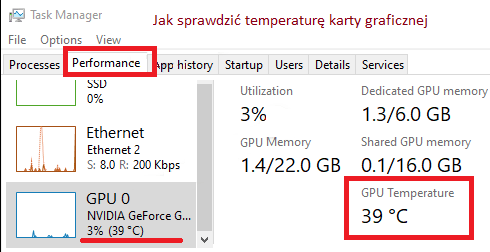
GPU-Z
Temperaturę karty graficznej można również sprawdzić za pomocą oprogramowania GPU-Z. Jest to przydatne oprogramowanie zaprojektowane w celu uzyskania wszystkich informacji o karcie graficznej i GPU.

Nową i bezpłatną wersję oprogramowania GPU-Z można pobrać ze strony internetowej producenta tego oprogramowania – https://www.techpowerup.com/download/techpowerup-gpu-z/
Maksymalna temperatura dla kart graficznych NVIDIA GeForce
Ostatnia aktualizacja: 7 lutego, 2025 przez x555





Dodaj komentarz